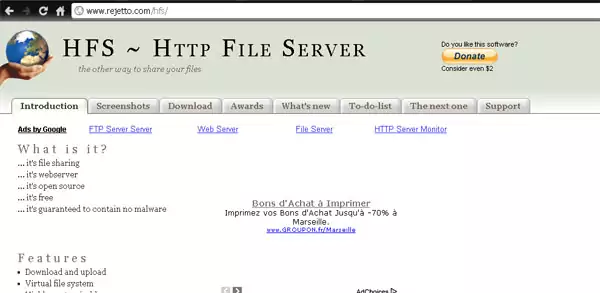Procéder à son installation (rien de compliqué, juste à cliquer sur suivant). Une fois le logiciel installé, cliquez là où il y a la flèche afin de faire détecter son adresse IP à HFS. Dans le cas présent, l’IP est 83.150.xxx.xxx
Une fois que l’adresse IP a été trouvée, il est possible de faire un test afin de voir si l’accès est fonctionnel
Vous remarquerez l’information « Port : 80 », ce qui signifie que le serveur web est accessible à l’adresse http://83.150.xxx.xxx :80 ou plus simplement à l’adresse http://83.150.xxx.xxx. Si l’endroit d’où vous êtes connectés est en mode routeur, n’oubliez pas de diriger le port 80 vers votre ordinateur.
Maintenant que le serveur est configuré correctement, il n’y a plus qu’à partager un dossier dans notre serveur web. A l’installation, il est possible de rajouter le menu contextuel de HFS dans windows, comme dans cet exemple. De là, on se déplace dans son ordinateur afin de choisir le dossier (« Mes images » dans ce cas).
Clic droit sur le dossier, puis cliquez sur Add to HFS
HFS va s’agiter et demander quel est le type de dossier à partager.
Pour faire au plus simple, choisir Real Folder.
C’est terminé, le dossier est partagé et désormais accessible via un navigateur web.
Le test, c’est de taper son adresse IP dans une page web et de voir ce qui s’affiche.
Un clic sur le dossier Mes images et on découvre le contenu du répertoire.
L’étape suivante va consister à demander à sa Freebox de venir télécharger un fichier sur le serveur HFS. Il faut pour cela que l’accès à distance soit activé. Il faut commencer par copier l’adresse d’un lien permettant de télécharger via ma Freebox.
Un clic droit sur le fichier qu’on souhaite envoyer (Guide GER.pdf dans ce cas), puis cliquer sur copier l’adresse du lien
On va maintenant se connecter à sa Freebox qui est restée à la maison.
Aller dans la rubrique Seedbox, puis dans l’onglet Ajout.
Et là, on colle l’adresse copiée au préalable.
Cliquer sur Ajouter. Le téléchargement depuis la Freebox se lance.
On peut jeter un coup d’oeil sur HFS et voir le transfert en cours.
Voilà, c’est terminé, si on regarde dans le dossier de sa Freebox, le fichier est bien téléchargé.
Tutoriel réalisé par FaFaMoNtEkO
Cet article a été repris sur le site Univers FreeBox